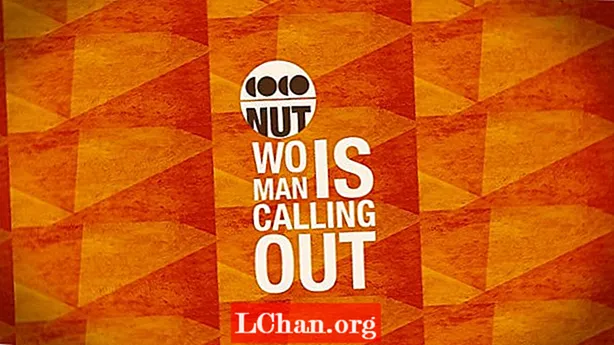Innhold
- Løsning 1: Sprekk Windows 10-passord via CMD
- Løsning 2: Sprekk Windows 10-passordet med siden for tilbakestilling av passord
- Løsning 3: Knekk Windows 10-passord med administratorrettigheter
- Løsning 4: Knekk Windows 10-passord ved å bruke Ophcrack
- Løsning 5: Sprekk Windows 10-passord med 4WinKey
- Sammendrag
Sikkerhet er veldig viktig for hver person, så de fleste bruker passord eller skap for å sikre dataene sine. Men noen ganger har mange mennesker glemt Windows 10-passordet. Dette kan være den ekte grunnen til at folk vil knekke Windows 10-passord. Passordet er veldig viktig i tilfelle flere brukere. Du kan også tilordne en brukerkonto til barnet ditt med din kontroll. Men det mest irriterende er at når du har glemt passordet. Vil du vite hvilken som er den beste metoden for å knekke Windows-passordet? Hvis ja, så les artikkelen nedenfor.
Løsning 1: Sprekk Windows 10-passord via CMD
Denne metoden er ganske lett å knekke Windows 10-passord, men sørg for at du har en annen konto å logge på som administrator, ellers vil denne metoden ikke fungere.
- Trinn 1: Åpne "Start" og skriv deretter "Kommando" i søkefeltet.
- Trinn 2: Etter å ha skrevet en kommando, må du høyreklikke på "Kommandoprompt" og velge "Kjør som administrator".
- Trinn 3: Til slutt må du skrive "nettbruker Brukernavn Nytt passord" og deretter trykke "Enter".
- Trinn 4: Hvis du fortsatt er forvirret, så ta en titt på bildet nedenfor, alt er klart på bildet.
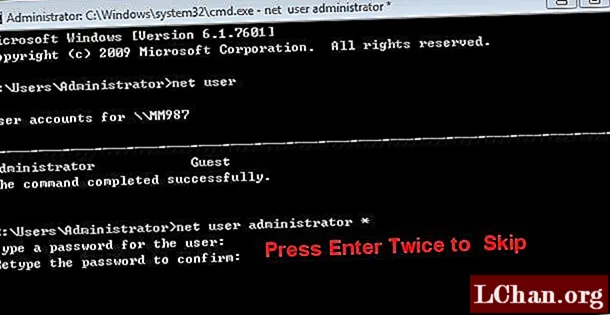
Løsning 2: Sprekk Windows 10-passordet med siden for tilbakestilling av passord
Vil du vite hvordan du knekker Windows 10-passord uten programvare? Hvis ja, så er denne løsningen noe for deg.
- Trinn 1: I det første trinnet må du gå til Microsofts nettsted for tilbakestilling av passord. Bare besøk denne lenken og velg "Jeg har glemt passordet".
- Trinn 2: Når du har valgt dette, klikker du på "Neste".
- Trinn 3: Etter å ha valgt neste, vil Microsoft spørre alternativ e-post eller nummer som du ga dem da du startet Microsoft-konto.
- Trinn 4: Hvis du gir dem din alternative e-post, tar Microsoft deg til å tilbakestille passordet.

Merk: Denne metoden fungerer ikke hvis du ikke har oppgitt alternativ e-post eller telefonnummer. Denne metoden fungerer ikke med lokale eller administratorkontoer.
Løsning 3: Knekk Windows 10-passord med administratorrettigheter
Jeg skal forklare en fantastisk løsning på å knekke Windows 10-passord, bare fortsett å lese. Denne metoden er så enkel og kalles SAC (Super Administrator Account). Dette er en utrolig skjult funksjon på datamaskinen din for å tilbakestille glemt Windows 10-passord.
- Trinn 1: For å aktivere denne funksjonen på datamaskinen din, må du slå på den låste PCen og vente til påloggingsskjermen vises.
- Trinn 2: Trykk Shift-tasten nesten 7 til 8 ganger til Super Administrator-kontoen vises.
- Trinn 3: Når SAC vises, er det bare å logge på og gå til Kontrollpanel og velge "Brukerprofiler" og til slutt velge brukernavnet du vil tilbakestille passordet for.

- Trinn 4: Endre passordet, men sørg for å logge på neste gang fra hovedadministratorkontoen.
Løsning 4: Knekk Windows 10-passord ved å bruke Ophcrack
Ophcrack er en fantastisk Windows 10 passordkrakker. Men den største ulempen med dette verktøyet er at det bare kan gjenopprette passord med syv tegn.
- Trinn 1: Først må du besøke Ophcrack-nettstedet.
- Trinn 2: Etter å ha kommet til Ophcrack-nettstedet, må du finne "ISO-fil" og deretter laste ned, etter det brenne ISO-filen til CD eller USB-stasjon.
- Trinn 3: Når du er ferdig med dette, setter du bare disken på en låst PC og venter til Ophcrack kommer på skjermen.
- Trinn 4: På slutten velger du "Ophcrack Graphic mode - automatisk" og går inn for å fortsette.
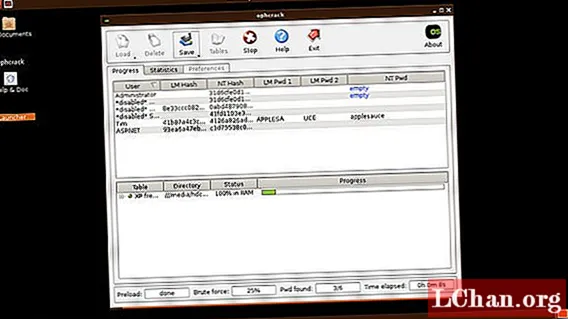
Vent noen minutter til Ophcrack gjenoppretter passordet ditt.
Løsning 5: Sprekk Windows 10-passord med 4WinKey
Jeg har nevnt forskjellige løsninger for Windows 10 passordsprekk. Men PassFab 4WinKey er den beste passordkrakkeren Windows 10 for å gjenopprette bruker-, gjest- og administratorkonto. Denne programvaren er bare fantastisk og effektiv. Den er fri for virus, og utvinningsgraden når 100%!
Last ned denne programvaren først herfra:
- Trinn 1: Etter nedlasting, start denne programvaren og velg oppstartsmediet ditt. Den enkleste måten er å velge USB Flash-stasjon.

- Trinn 2: I det andre trinnet, brenn den USB-en. Etter brenning får du et popup-vindu der USB-en din har blitt brent.

- Trinn 3: Sett den USB til den låste datamaskinen. Sørg for å starte datamaskinen på nytt og trykk på tasten "F12" for å gå inn i Boot Menu. Når du ser en oppstartsmeny, velger du bare alternativet i henhold til ditt valg.

- Trinn 4: Etter valg vil det forrige trinnet føre deg til "Velg Windows". Velg Windows du vil tilbakestille et passord for, og angi også oppgaven.

- Trinn 5: Når du har valgt Windows, må du velge funksjonen "Tilbakestill kontopassord" for å tilbakestille passordet ditt. Klikk deretter på "Neste".

- Trinn 6: Vent i noen minutter, og passordet ditt blir tilbakestilt, og start deretter datamaskinen på nytt og logg på med det nye passordet.

Sammendrag
Jeg har forklart den forskjellige løsningen for å knekke eller tilbakestille glemt Windows-passord. Få løsninger er komplekse; få er ganske enkle, nå er det opp til deg å velge den beste metoden i henhold til din situasjon. Men hvis du vil vite fra oss hvilken som er den beste løsningen, vil vi sterkt anbefale å bruke 4WinKey fra PassFab. Denne programvaren vil være perfekt og oppfylle hele kravet ditt. Andre løsninger er også gode, men vil ikke oppfylle alle dine krav. Dette Windows-verktøyet for gjenoppretting av passord er veldig effektivt og også tidsbesparende. Ikke glem å dele denne fantastiske artikkelen med de som ønsker å knekke, tilbakestille eller fjerne Windows 10-passordet.